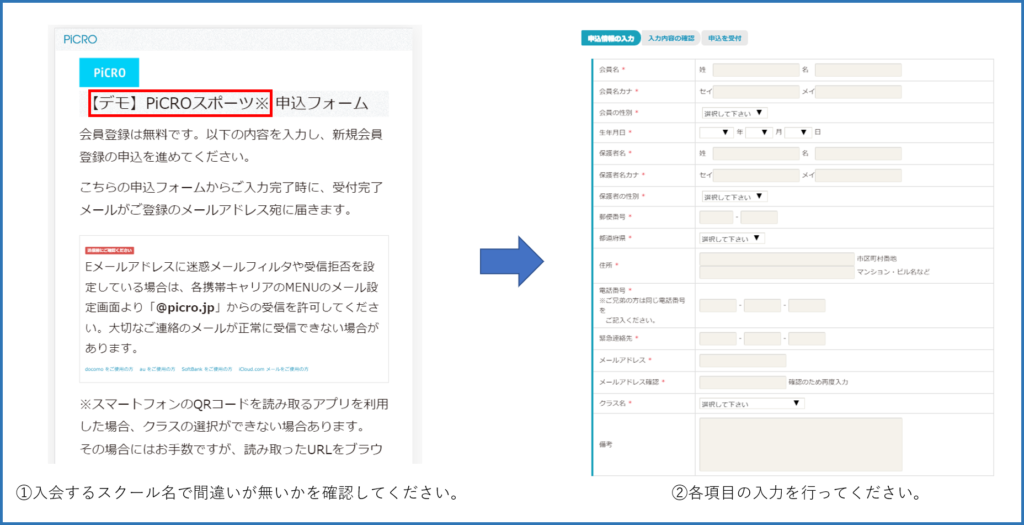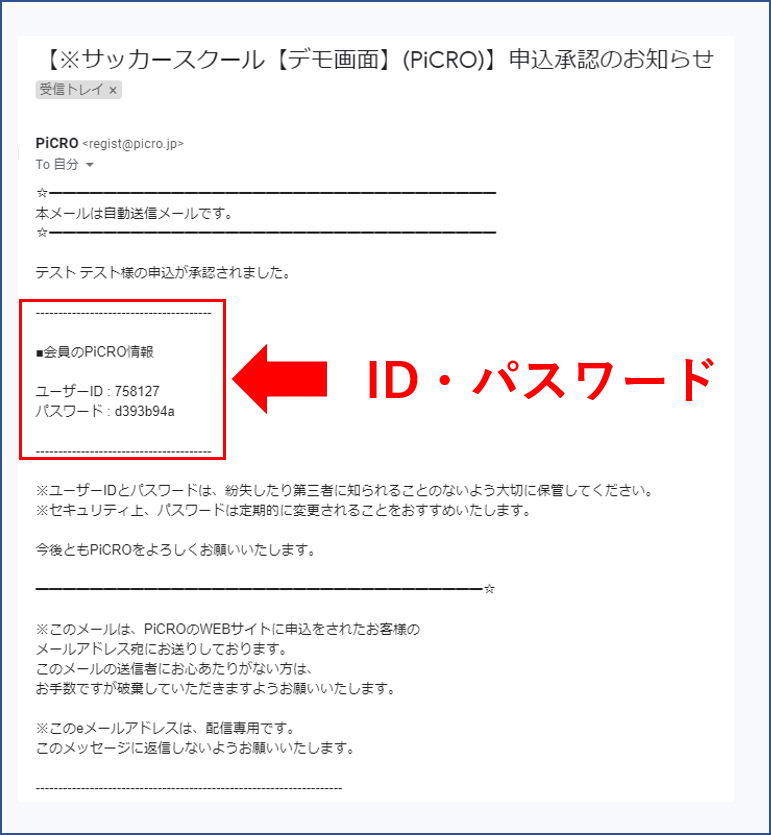入会申込時に、紙による入会申込書の記入ではなく、WEBから必要事項を入力する形での申込方法を利用しているスクールがございます。
ここでは、WEBでの申込フォームからの登録手順をご説明させていただきます。
まずは、申込を行うページのURLをスクールより受け取ってください。
- URLがメールで送信された場合は、URLよりアクセスし登録するページへ進んでください
- URLもしくはQRコードが記載されている用紙を受け取った際は、直接URLを入力しアクセスするか、QRコードよりURLを読み取りアクセスしてください
申込ページにて情報を入力する前に、必ず「@picro.jp」からメールドメイン受信設定を行ってください。
受信設定が行われていない場合は、申込受付メールや登録完了のメールが受信できませんので、必ず確認をお願いします。
ドメイン受信設定の方法は下記を参照してください。
ドメイン受信設定が完了しましたら、申込フォームでの入力を行ってください。
入力項目の説明
会員名:会員名を漢字また平仮名にて、姓と名を分けて入力
会員名カナ:会員名をフリカナにて、姓と名を分けて入力
会員の性別:男の子or女の子を選択
生年月日:会員の生年月日を入力
保護者名:保護者名を漢字また平仮名にて、姓と名を分けて入力
保護者名カナ:保護者名をフリカナにて、姓と名を分けて入力
郵便番号:ご自宅の郵便番号を入力
都道府県:ご自宅の都道府県を入力
住所:ご自宅の住所を入力
電話番号:電話番号を入力
緊急連絡先:上記の電話番号以外を入力
メールアドレス:ドメイン受信設定がされているメールアドレスを入力
メールアドレス確認:上記と同じメールアドレスを入力
クラス名:入会を希望するクラスを選択
※クラスが固定されている際は選択不要
備考:伝えておきたい内容や、スクールより記入を求めらてれいる内容がある際は入力
申込が完了しましたら、入力されたメールアドレスに自動返信にてメールが送信されます。
※メールが送信されない際は、ドメイン受信設定が上手くできていない可能性がございます。ですが、手順通りに最後まで進んでれば申込は完了しています。
心配な際は、スクールへ申込が完了してるかご確認をしていただければと思います。
再度、ドメイン受信設定のご確認をしていただき、受信が出来る状態にしておいてください。
申込後に、スクールでの承認作業が完了しましたら、メッセージが送信されます。
受信したメッセージ内に、マイページへログインするためのIDとパスワードが記載されておりますので、分からなくないように管理をしてください。
パスワード忘れた際は、再設定が必要となります。再設定の方法は下記を参照してください。
記載されている、IDとパスワードにてマイページへのログインを行ってください。